Forfatter:
Laura McKinney
Oprettelsesdato:
4 April 2021
Opdateringsdato:
24 Juni 2024

Indhold
Med denne artikel viser wikiHow dig, hvordan du finder adgangskoder til konti, som du ikke har tilladelse til at logge på. Hvis du har problemer med et barn eller en medarbejder og har brug for adgang til deres oplysninger, bør denne artikel være til stor hjælp.
Trin
Metode 1 af 4: Indstil et program til at registrere tastaturaktivitet
Find et keylogger-program, der registrerer tastaturaktivitet. Du kan gøre det ved at skrive "keylogger" i en søgemaskine og se resultaterne. Keylogger er et skjult program, der kører i baggrunden i en computers operativsystem. Ved at gøre det registreres det hver gang tastaturet er skrevet - hvilket betyder at du vil have en registrering af brugernavnet og adgangskoden til den person, du vil have adgang til oplysninger, når de besøger de respektive sider.
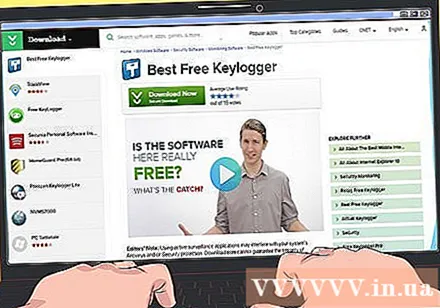
Vælg et velrenommeret keylogger-program. Hvis du ikke ved, hvor du skal starte, kan du prøve Best Free Keylogger og Revealer Keylogger Free. De er alle sikre muligheder.- Inden du downloader softwaren til din computer, skal du sørge for, at det ikke er et phishing-websted.
- For omkring 2 millioner VND kan du købe en keylogger, der er blevet evalueret af fagfolk.
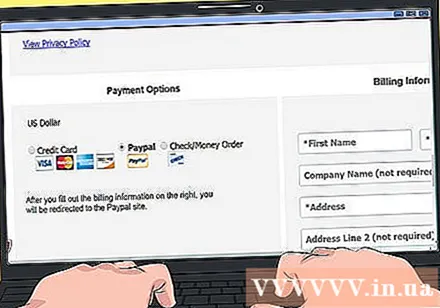
Download den keylogger, du vælger. Hvis det er muligt, skal du downloade til den computer, hvor du leder efter adgangskoden. Hvis det er en betalt keylogger, skal du indtaste dine faktureringsoplysninger.- Hvis det er muligt, skal du bruge PayPal til ovenstående transaktion.
- Hvis du ikke downloader keyloggeren direkte til den computer, hvor du har brug for adgangskoden, skal du overføre den til denne computer via USB.

Installer keylogger. For at gøre dette skal du dobbeltklikke på installationsfilen og følge instruktionerne på skærmen. Det er altid vigtigt at læse brugsdetaljerne og den brugsaftale, der vises i installationsvinduet. Med keylogger er det endnu vigtigere. Du skal sørge for, at du ikke ved et uheld accepterer at sprede indholdet i keyloggeren online (eller på anden måde lignende uønsket).
Aktivér keylogger. Når det er kørt, vil applikationen sandsynligvis være i stand til at "skjule" sig fra skærmen. Hvis det er muligt, skal du gøre det og lade det køre i baggrunden.
Tjek keyloggerens resultater. Afhængigt af hvor ofte du bruger din målcomputer, skal du muligvis vente op til en uge, før du kontrollerer resultaterne.
- Afhængigt af den valgte keylogger behøver du sandsynligvis ikke grave igennem dataene for meget - nogle keyloggers viser navnet på det websted, som brugeren har besøgt.
- Hvis det er en simpel keylogger, der kun registrerer brugte nøgler, bliver du nødt til at rode igennem dataene, indtil du finder genkendelige loginoplysninger (såsom et brugernavn eller telefonnummer. ).
Metode 2 af 4: Brug effektiv inferensstrategi
Find de adgangskoder, der er gemt på computeren til den person, hvis konto du vil have adgang til. Hvis de har adgang til den pågældende persons computer, gemmer de mere sandsynligt ofte anvendte adgangskoder i et dokument.
- De fleste computere giver dig mulighed for hurtigt at finde dokumenter fra søgefeltet (PC) eller Finder-applikationen (Mac). Prøv at skrive nøgleord som "adgangskode", "konto" og "brugernavn".
- Glem ikke også at finde skjulte filer.
Skriv ned, hvad du ved om den person, der indstiller adgangskoden, fra deres fødselsdato til deres yndlings kæledyrs navn. Målet her er at finde et levedygtigt svar på deres sikkerhedsspørgsmål såvel som deres egen adgangskode.
- For eksempel kan en adgangskode være et yndlings kæledyrs navn med et bestemt nummer.
Brug alle vigtige oplysninger. Det er umuligt at finde en persons adgangskode takket være generel spekulation, og navnet på den adgangskodefil, der er gemt på computeren, kan ikke let identificeres. Så brug alt hvad du ved om dem til at gætte deres adgangskode. Følgende oplysninger kan være nyttige: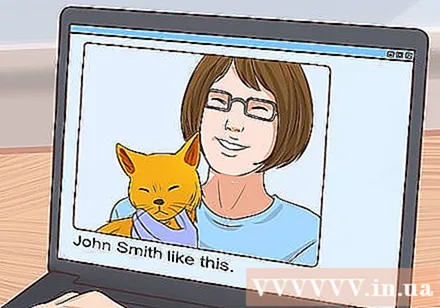
- Personlig information (som f.eks. dit yndlings kæledyrs navn) - Det kan hjælpe dig med at gætte et sikkerhedsspørgsmål, ofte giver de dig mulighed for at omgå adgangskoden, hvis den indtastes korrekt.
- Oplysninger om sociale medianetværk Hvis du er venner på deres sociale netværk (eller kender nogen, der er deres ven), vil sikkerhedsspørgsmålet sandsynligvis blive afsløret gennem de ting, de kan lide og er interesseret i, der er anført her.
Chat med nogen, der måske kender adgangskoden. Især når du er en forælder, der prøver at se et barns konto eller en arbejdsgiver, der undersøger en forseelse, har du sandsynligvis autoriteten til at tale med nogen, der sandsynligvis vil vide noget om måladgangskoden. dit. reklame
Metode 3 af 4: Adgang til Password Manager
Bekræft, at adgangskodeskaberen bruger en adgangskodeadministrator. Du kan gøre dette ved at skrive "Password Manager" i søgefeltet (eller Finder-appen) på din computer. Adgangskodeadministratoren gemmer og logger automatisk på med de almindelige adgangskoder, der bruges til de respektive tjenester (såsom Facebook eller Google). Populære adgangskodeadministratorer inkluderer: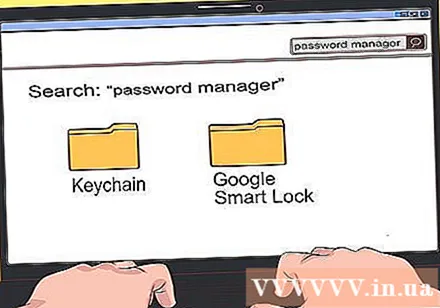
- Nøglering
- Google Smart Lock
- Browseroplysninger gemmes
Åbn en adgangskodeadministrator. I de fleste tilfælde vil det være adgangskodebeskyttet. Hvis du kender adgangskoden, kan du nemt se og bruge en af de gemte adgangskoder til den respektive tjeneste.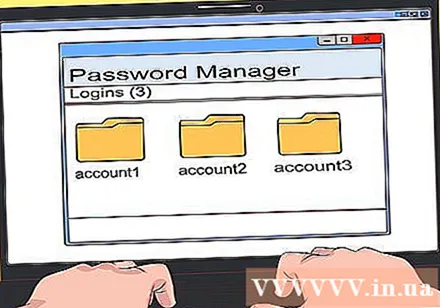
- Hvis du ikke kender adgangskoden, skal du stole på autofyldningsdata til det websted eller program, du prøver at logge på.
Prøv at indtaste brugernavnet på kontoen. Hvis den konto, du prøver at få adgang til, har en tilsvarende adgangskode gemt i den valgte browser (eller det program), er det muligt, at når du skriver brugernavnet, indtastes adgangskoden automatisk for dig.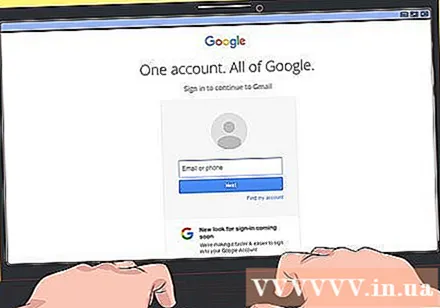
- Google Chrome og Mozilla Firefox gør begge dette, hvis brugeren har aktiveret cookies og autofyld.
- I tilfælde af en Mac, hvis de har deres nøgleringskodeord, vil du sandsynligvis kunne få adgang til deres gemte adgangskode ved at gå til nøgleringstilgang (det vil være i mappen Hjælpeprogrammer - mappen Hjælpeprogrammer. - på en Mac), skal du åbne fanen "Adgangskoder" i venstre side af skærmen og vælge den relevante adgangskode. Når du har indtastet nøgleringskodeordet, kan du få vist adgangskoden i almindelig tekst.
Metode 4 af 4: Brug linket til nulstilling af adgangskode
Find og klik på linket glemt din adgangskode. Dette er normalt et eller andet sted under (eller i nærheden af) feltet "Adgangskode".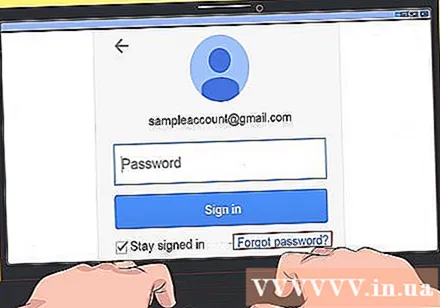
Gennemgå dine muligheder for gendannelse af adgangskode. De fleste konti giver dig mulighed for at nulstille din adgangskode på en eller flere af følgende måder:
- Modtag adgangskodelink via telefon (SMS)
- Få adgangskode link via e-mail
- Besvar dit sikkerhedsspørgsmål
Sørg for, at du har de oplysninger, du har brug for til at nulstille din adgangskode. Det er her, det kan være nyttigt at vide så meget som muligt om adgangskodegeneratoren. Hvis du ikke gør det, skal du have adgang til adgangskodegeneratorens telefon eller e-mail-adresse.
- Hvis de bruger en iOS-enhed, der er synkroniseret med den computer, du bruger, kan du muligvis se et link til nulstilling af adgangskode i sektionen Mac-underretninger. Dette er ret risikabelt, fordi det vil advare skaberen af adgangskode om at justere din adgangskode.
Følg instruktionerne på skærmen. Så længe du har alt, hvad der er nødvendigt for at få et vellykket link til nulstilling af adgangskode (eller besvare dit sikkerhedsspørgsmål), vil du være i stand til at ændre din adgangskode og derved få adgang til målkontoen. reklame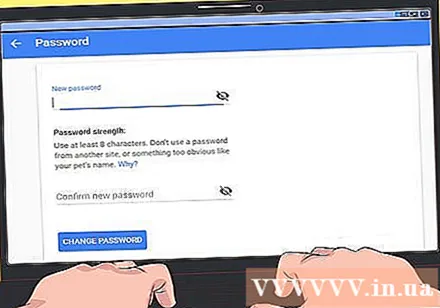
Råd
- Sjældent kan du som borger stjæle andres kontoadgangskode for at få adgang til deres oplysninger uden personens samtykke.
Advarsel
- Det er ulovligt at bruge en andens adgangskode til at få adgang til deres personlige mapper uden den anden persons samtykke.



